如今,visual studio code无疑是最流行的轻量级代码编辑器。vs code的强大无疑来自于它的插件市场。多亏了开源社区,vs code现在几乎对所有的编程语言、框架和开发技术都有支持。
提供这种支持的方式是多样的,主要包括了为特定技术提供代码片段、语法高亮、Emmet以及智能提示功能。

下面本篇文章给大家推荐几个提高 JavaScript 开发效率的高级 VSCode 扩展!
Quokka.js 是一个用于 JavaScript 和 TypeScript 的实时运行代码平台。这意味着它会实时运行你输入后的代码,并在编辑器中显示各种执行结果,建议亲自尝试一下。
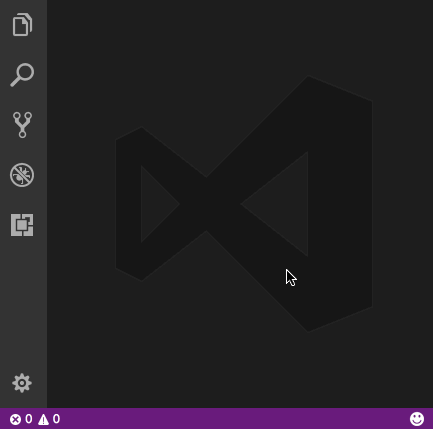
安装此扩展后,可以按Ctrl / Cmd(⌘)+ Shift + P显示编辑器的命令选项板,然后键入 Quokka 以查看可用命令的列表。选择并运行 “New JavaScript File”命令。你也可以按(⌘+ K + J)直接打开文件。在此文件中输入的任何内容都会立即执行。
立即学习“Java免费学习笔记(深入)”;
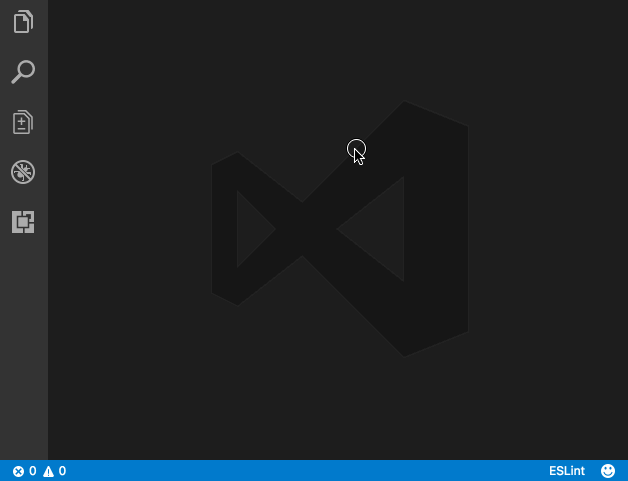
Quokka.js类似的扩展 –
Code Runner – 支持多种语言,如C,C ++,Java,JavaScript,PHP,Python,Perl,Perl 6等。
花括号和圆括号是许多编程语言不可分割的部分,在 JavaScript 等语言中,在一屏代码中花括号和园括号可能有多层嵌套,有些括号不太容易识别哪个对应哪个,然而却没有简单的方法来识别这些括号前后的对应关系。
括号配对着色(Bracket Pair Colorizer) 和 彩虹缩进(Indent Rainbow)。这是两个不同的扩展。然而,他们就像是一对情侣,可以完美的配合使用。这些扩展将为你的编辑器添加一系列颜色,并使代码块易于辨别,一旦你习惯了它们,如果 VSCode 没有它们就会让人觉得很平淡。
不使用括号配对着色(Bracket Pair Colorizer) 和 彩虹缩进(Indent Rainbow)
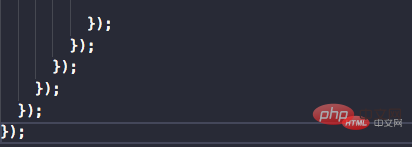
使用括号配对着色(Bracket Pair Colorizer) 和 彩虹缩进(Indent Rainbow)后
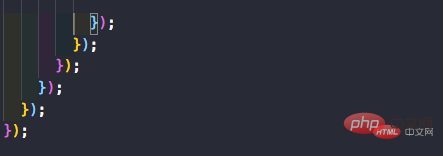
代码片段是编辑器中的短代码。因此,可以输入 imr 并按Tab 来展开该代码片段,而不是'import React from '。类似地,clg 变成了 console.log。
各种各样的框架和类库都有很多代码片段:Javascript,React,Redux,Angular,Vue,Jest。 我个人认为 Javascript 代码片段非常有用,因为我主要使用 JS 。
一些很好的代码片段扩展 –
通常在进行编码时,你认为可能有更好的方法来执行相同的操作。这时你留下注释// TODO: 需要重构 或其他相关的东西。但是你很容易忘记了这个注释,并将你的代码推送到主版本库(master) 或者生产环境(production)。 但是你如果使用 Todo Highlighter(高亮),它会高亮的显示并让你容易看到这个注释。
它以明亮的颜色突出代码中的 “TODO/FIXME” 或代码任何其他注释,以便始终清晰可见。另外还有一个很好的功能是 List Highlighted annotations ,它会在控制台中列出了所有 TODO。
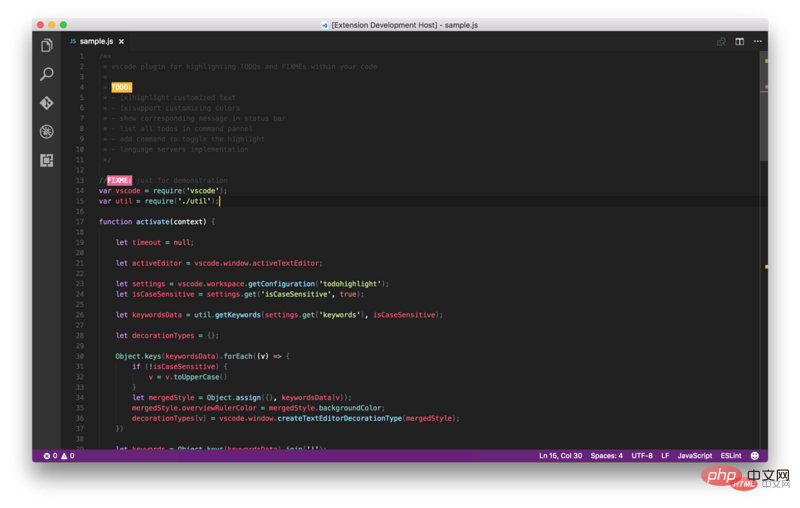
使用 Todo Highlighter(高亮)类似的扩展 –
该扩展允许您查看导入模块的大小,它对 Webpack 中的 bundlers 有很大帮助,你可以查看是导入整个库还是只导入特定的实用程序。

作为 web 开发人员,我们经常需要使用 REST api。为了检查url和检查响应,使用了 Postman 之类的工具。但是,既然编辑器可以轻松地完成相同的任务,为什么还要使用不同的应用程序呢? 扩展1 它允许你发送 HTTP 请求并直接在 Visual Studio 代码中查看响应。

自从React的出现以及它在过去几年获得的吸引力以来,以 JSX 形式出现的类似 html 的语法现在非常流行。我们还必须使用 JavaScript 标签进行编码。任何web开发人员都会告诉你,输入标签是一件痛苦的事情。在大多数情况下,我们需要一个能够快速、轻松地生成标签及其子标签的工具。Emmet 是 VSCode 中一个很好的例子,然而,有时候,你只是想要一些简单明了的东西。例如自动更新标签,它在你输入开始标签时自动生成结束标签。当你更改相同的标签时,关闭标记会自动更改,这两个扩展就是这样做的。
它还适用于JSX和许多其他语言,如XML,PHP,Vue,JavaScript,TypeScript,TSX。

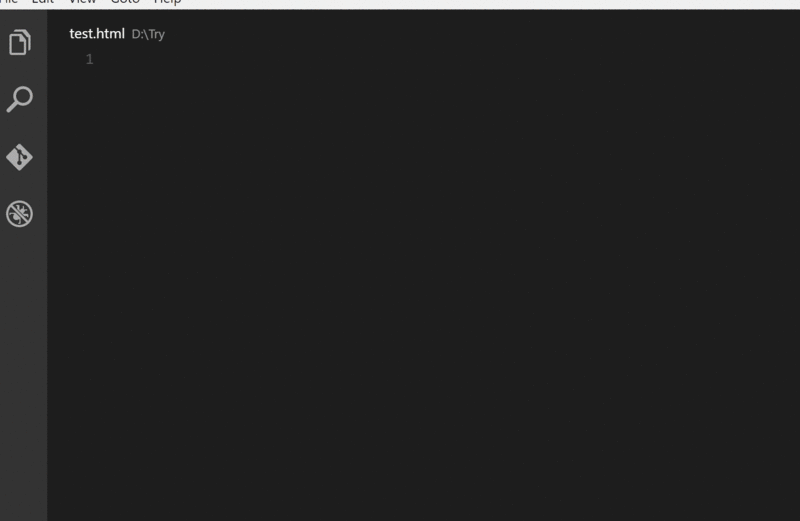
类似的扩展 –
扩展4 — 结合自动重命名和自动闭合标记的功能。

用 php + mysql 驱动的在线商城系统,我们的目标为中国的中小企业及个人提供最简洁,最安全,最高效的在线商城解决方案,使用了自建的会员积分折扣功能,不同的会员组有不同的折扣,让您的商店吸引更多的后续客户。 系统自动加分处理功能,自动处理会员等级,免去人工处理的工作量,让您的商店运作起来更方便省事 采用了自建的直接模板技术,免去了模板解析时间,提高了代码利用效率 独立开发的购物车系统,使用最
 0
0

扩展5
正如其作者所说,GitLens 增强了 Visual Studio Code 中内置的 Git 功能,它包含了许多强大的功能,例如通过跟踪代码显示的代码作者,提交搜索,历史记录和GitLens资源管理器。你可以在此处阅读这些功能的完整说明。

类似的扩展 –
扩展6— 显示提交历史的精美图表等等。推荐。
扩展7 — 它允许您在状态栏中查看当前所选行的Git Blame信息。 GitLens也提供了类似的功能。
扩展8 — 它允许你查看受影响的文件以及状态栏中添加或删除的行数。
扩展9 — 它允许您使用单个命令在浏览器中打开repo。
Git项目管理器(Git Project Manager,GPM)允许你直接从 VSCode 窗口打开一个针对Git存储库的新窗口。 基本上,你可以打开另一个存储库而无需离开VSCode。
安装此扩展后,您必须将 gitProjectManager.baseProjectsFolders 设置为包含 repos 的URL列表。例如:
{
"gitProjectManager.baseProjectsFolders": [
"/home/user/nodeProjects",
"/home/user/personal/pocs"
]
}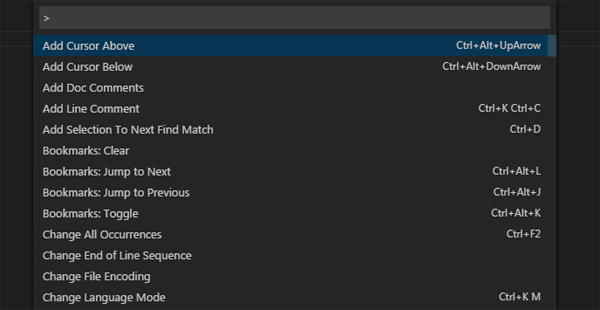
类似的扩展 –
Code Runner0 – 我没有亲自使用它,但它有百万+安装。所以建议你一定要看一下。
Code Runner1在视觉上突出显示当前的缩进个数,因此,你可以轻松区分在不同级别缩进的各种代码块。

使您的编辑更具吸引力的图标!

类似的扩展 –
Code Runner4 是我最喜欢的主题。
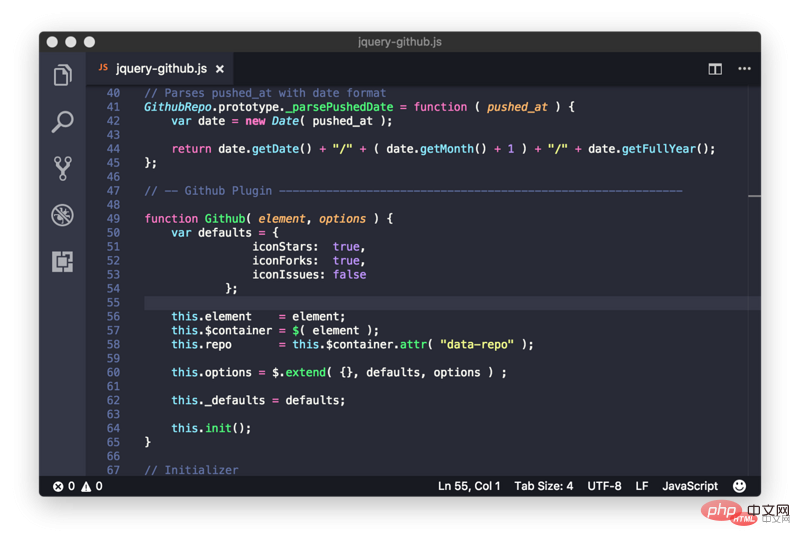
我们可以使用快捷键来快速的选择更换主题;
首先:按下 Ctrl + k
然后再按下:Ctrl + t
Code Runner5 — 带编程连体字的等宽字体。 愚人码头注:clone 项目后,找到 ttf 文件夹,然后安装该文件夹中的字体文件。重新启动 VSCode ,选择TOOLS -> Options -> Fonts and Colors ,选择 Fira Code 即可。
Code Runner6— 一个具有静态和动态页面的实时重新加载功能的本地开发服务器。
Code Runner7 – 此插件尝试使用.editorconfig文件中的设置覆盖用户/工作区设置,不需要其他或特定于 vscode 的文件。与任何EditorConfig插件一样,如果未指定root = true,EditorConfig将继续在项目外部查找.editorconfig文件。
Code Runner8 — 一个代码格式化工具。
Code Runner9 – 它可以帮助您在代码中导航,轻松快速地在重要位置之间移动。不再需要搜索代码,它还支持一组选择命令,允许您选择书签线和书签线之间的区域,它对日志文件分析非常有用。
Runner0 — Visual Studio Code插件,可自动填充文件名。
Runner1 — 在Visual Studio代码编辑器中显示npm,jspm,bower,dub和dotnet核心的软件包版本信息。
推荐教程:Runner2
以上就是提高 JavaScript 开发效率的高级 VSCode 扩展!的详细内容,更多请关注php中文网其它相关文章!

java怎么学习?java怎么入门?java在哪学?java怎么学才快?不用担心,这里为大家提供了java速学教程(入门到精通),有需要的小伙伴保存下载就能学习啦!

Copyright 2014-2025 https://www.php.cn/ All Rights Reserved | php.cn | 湘ICP备2023035733号